-
わが子に合うのはどれ?小学生向けプログラミング資格徹底比較ガイド
コラム詳細を見る▶
-
【現役講師が選ぶ】プログラミング・学習に最適!子ども向けPCのスペック完全ガイド
コラム詳細を見る▶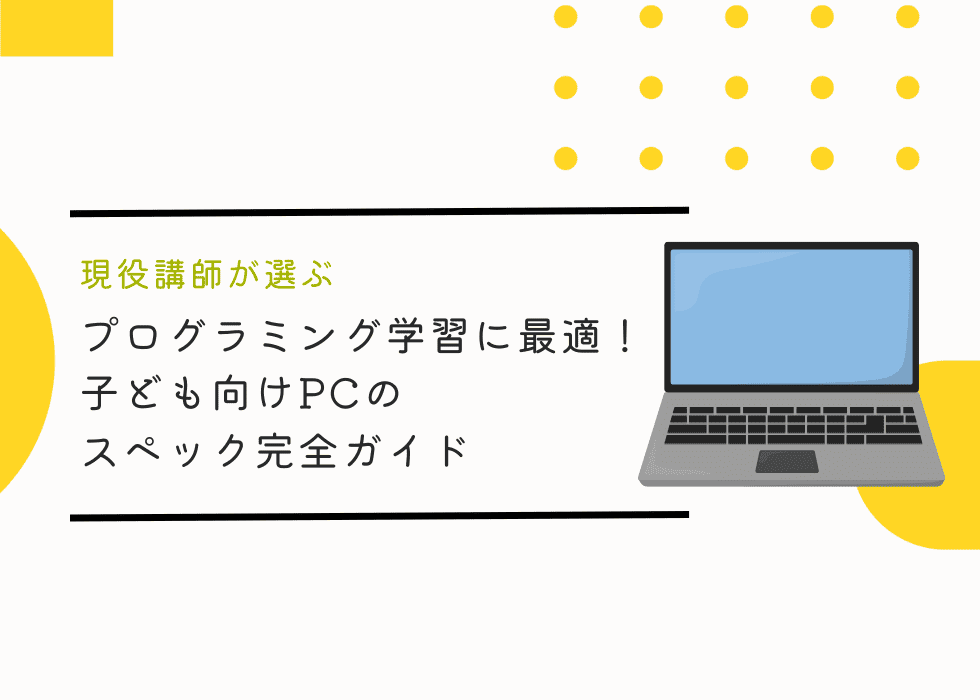
-
小学生におすすめ!プログラミング初心者でも挑戦できるビジュアルプログラミング
コラム詳細を見る▶
-
小学生に大人気!プログラミングの基礎が学べるスクラッチの教室での体験談。初心者でも学べる授業内容や作品例を紹介
コラム詳細を見る▶
-
【簡単】小学生にオススメな無料プログラミング教材3選
コラム詳細を見る▶
-
【Scratch】「かんたんけいさんき」のつくりかた
コラム詳細を見る▶
-
【Scratch】えんざんブロックのいみ
コラム詳細を見る▶
-
【Scratch】やじるしキーでうごかす
コラム詳細を見る▶
-
【Scratch】ジャンプの作り方
コラム詳細を見る▶
-
【Scratch】xざひょうを10ずつかえると10ほうごかすのちがい
コラム詳細を見る▶










